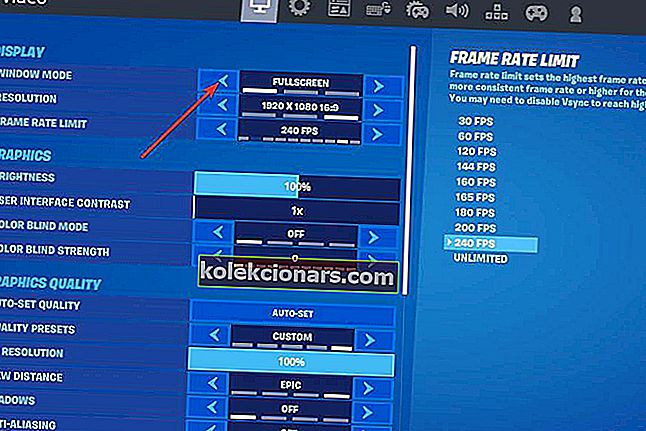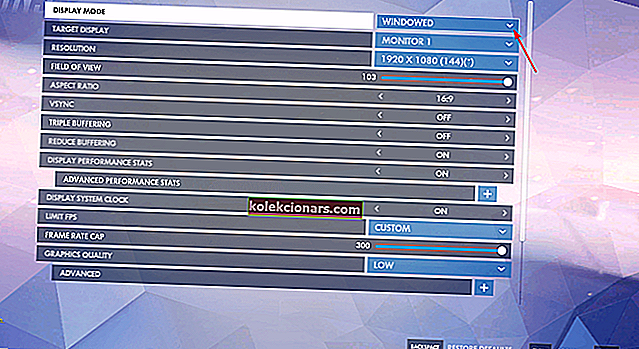- Nhiều trò chơi trực tuyến tốt hơn nên chơi trên màn hình cực rộng hoặc thiết lập nhiều màn hình.
- Hướng dẫn này sẽ chỉ cho bạn cách bạn có thể khởi chạy trò chơi của mình trên màn hình phụ theo mặc định.
- Để biết thêm các hướng dẫn hữu ích như hướng dẫn này, hãy xem Trung tâm hướng dẫn Steam của chúng tôi.
- Các game thủ chuyên dụng cũng có thể muốn xem trang Trò chơi của chúng tôi.

Thiết lập nhiều màn hình rất phổ biến hiện nay, đặc biệt khi bạn là một người thích chơi game.
Những thứ này đôi khi có thể thay thế nhu cầu mua màn hình siêu rộng và cong, đồng thời chúng cũng cho phép bạn đa nhiệm trong khi chơi game.
Tuy nhiên, bất cứ khi nào bạn khởi chạy trò chơi, cài đặt mặc định là làm cho trò chơi xuất hiện trên màn hình chính của bạn.
Nếu vì lý do nào đó bạn muốn khởi chạy trò chơi trên các màn hình khác, thì tất cả những gì bạn cần làm là làm theo các bước được viết trong hướng dẫn bên dưới.
Làm cách nào để mở trò chơi của tôi trên một màn hình khác?
1. Sử dụng công cụ quản lý đa màn hình chuyên dụng

Trước khi tiếp tục với bất kỳ giải pháp và cách giải quyết nào được liệt kê trong bài viết này, điều đầu tiên bạn nên xem xét là sử dụng công cụ quản lý đa màn hình chuyên dụng.
Những công cụ này thường cho phép bạn thực hiện tất cả các cách cải tiến và sửa đổi máy tính để bàn một cách nhanh chóng và đơn giản.
Trong trường hợp hiện tại, chơi trò chơi của bạn trên các màn hình khác không phải màn hình chính của bạn có thể dễ dàng đạt được với DisplayFusion.
Công cụ phần mềm này là các công cụ quản lý đa màn hình cực kỳ nhẹ sẽ cho phép bạn tăng năng suất và số lượng việc bạn có thể làm khi sử dụng thiết lập của mình.
Dưới đây là một số đặc quyền khi sử dụng DisplayFusion:
- Tạo phím nóng có thể tùy chỉnh
- Bật thanh tác vụ đa màn hình
- Bật các nút trên thanh tiêu đề nhiều màn hình.
- Nó có một phiên bản dùng thử kéo dài vô thời hạn
- Tùy chỉnh cách thiết lập của bạn hiển thị hình nền yêu thích của bạn
⇒Xem Đánh giá về DisplayFusion của chúng tôi để biết thêm thông tin.
2. Cách mở trò chơi Steam trên một màn hình khác

Bên cạnh việc sử dụng các công cụ phần mềm đa màn hình chuyên dụng, còn có các thủ thuật và cách giải quyết mà bạn có thể sử dụng để làm cho trò chơi chạy trên màn hình phụ của mình.
Dưới đây chỉ là một số điều bạn có thể thử nếu cần chạy các tựa game Steam trên màn hình phụ:
- Chạy trò chơi ở chế độ Cửa sổ và kéo nó đến màn hình bạn muốn.
- Lưu ý: Nếu bạn không biết cách chạy trò chơi Steam ở chế độ Cửa sổ, hãy làm theo các bước từ hướng dẫn chuyên sâu này.
- Đặt màn hình thứ hai làm màn hình chính trong Windows
- Lưu ý: Nếu màn hình thứ hai của bạn không được phát hiện, hãy thử các bước khắc phục sự cố từ bài viết này.
- Chạy trò chơi ở chế độ cửa sổ không viền và sử dụng Shift + Win + Mũi tên Phải để di chuyển nó sang bên phải.
- Lưu ý: Phương pháp này có thể để lại một khoảng trống bằng kích thước của thanh tác vụ của bạn trên màn hình phụ.
- Cuối cùng, một số trò chơi cho phép bạn chọn màn hình khi ở chế độ toàn màn hình hoặc cửa sổ không viền
3. Cách mở CS: GO trên các màn hình khác nhau
Kể từ Counter-Strike; Global Offensive là một trò chơi độc quyền trên Steam, tất cả các phương pháp được trình bày ở trên sẽ hoạt động tốt với CS: GO.
4. Cách mở Fortnite trên một màn hình khác
- Chạy trò chơi ở chế độ Cửa sổ và kéo nó đến màn hình bạn muốn.
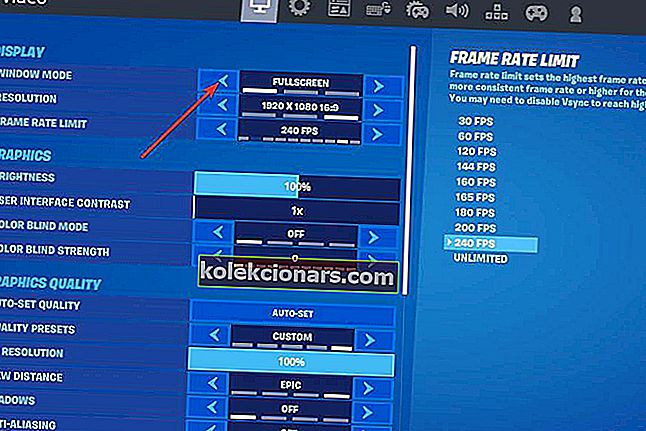
Không giống như các trò chơi trên Steam, bạn có thể dễ dàng chuyển Fortnite từ chế độ toàn màn hình sang chế độ cửa sổ từ cài đặt video. Khi bạn đã hoàn thành việc đó, chỉ cần chuyển cửa sổ sang màn hình thứ hai.
Tuy nhiên, nếu bạn muốn chơi Fortnite ở chế độ toàn màn hình, bạn có màn hình phụ, lựa chọn duy nhất của bạn là đặt màn hình thứ hai làm màn hình chính trong Windows.
5. Cách mở Overwatch trên một màn hình khác
Tương tự như hai giải pháp đầu tiên, tựa Blizzard này cũng có thể được khởi chạy trên màn hình phụ nếu bạn sử dụng hai phương pháp sau:
- Chơi Overwatch nó ở chế độ Windowed hoặc Borderless Windowed và chỉ cần kéo nó sang màn hình phụ.
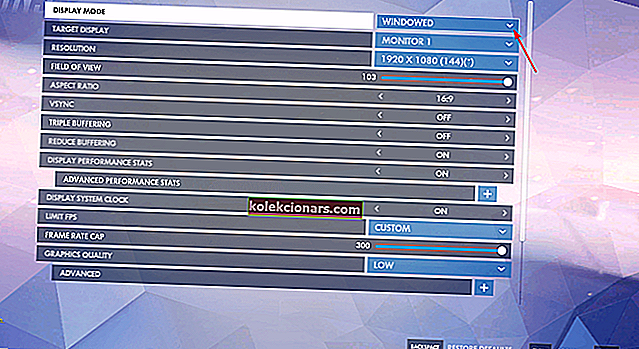
- Biến màn hình phụ của bạn thành màn hình chính và đặt nó làm ưu tiên khi khởi chạy Overwatch.
Bằng cách làm theo các bước phù hợp hoặc bằng cách sử dụng các công cụ phù hợp, bạn sẽ có thể chơi các trò chơi yêu thích của mình từ màn hình phụ trong khi vẫn sử dụng màn hình chính để thực hiện các tác vụ khác.
Hãy cho chúng tôi biết bạn đã sử dụng phương pháp nào bằng cách để lại tin nhắn cho chúng tôi trong phần nhận xét bên dưới.
Câu hỏi thường gặp: Tìm hiểu thêm về thiết lập nhiều màn hình
- Các thiết lập đa màn hình được sử dụng ở đâu?
Thiết lập nhiều màn hình chủ yếu được sử dụng trong trò chơi vì người dùng có được tầm nhìn tốt hơn, điều này có thể cực kỳ quan trọng trong các trận đấu trực tuyến. Nếu bạn muốn một chiếc PC hoạt động tốt trong những tình huống như vậy, hãy xem danh sách những chiếc PC tốt nhất để sử dụng đa màn hình này.
- Thiết lập nhiều màn hình có khó không?
Tất cả phụ thuộc vào những gì bạn định làm. Tuy nhiên, phần mềm quản lý đa màn hình luôn có thể giúp mọi thứ dễ dàng hơn rất nhiều.
- Phần mềm đa màn hình có đắt không?
Không hề, trên thực tế, có một số cách để bạn có thể nhận được DisplayFusion với giá hời.